Uma chave de segurança física é seu melhor aliado para proteger seu ID Apple

Um ID Apple é a conta mais importante se você tiver um dispositivo Apple. Para protegê-lo melhor, o método mais eficaz atualmente é uma chave de segurança física. Veja como usá-lo.
Quer você tenha um iPhone, iPad ou Mac, seu ID Apple é uma de suas contas digitais mais importantes. Se invadidos, os invasores podem acessar suas informações do iCloud, ver sua localização ou até mesmo roubar seus dispositivos. Manter seu ID Apple é fundamental. Embora a autenticação de dois fatores (2FA) fosse o método preferido da Apple para fazer isso, a partir do iOS 16.3 você pode usar uma chave de segurança física para bloquear sua conta Apple ID conforme necessário. Atualmente é o mais seguro.
O que são chaves de segurança?
As chaves de segurança existem há muito tempo. Esses são pequenos acessórios, muito parecidos com as chaves USB, que permitem que você seja autenticado ao fazer login em uma conta ou dispositivo. Depois de configurado, você pode usá-lo como alternativa à autenticação de dois fatores. Em vez de depender de um código SMS ou de um aplicativo autenticador para verificar sua identidade, insira uma chave de segurança e pronto.
Os benefícios são claros: se alguém quiser fazer login na sua conta, ele deve ter sua chave de segurança física com ele. Mantenha esta chave com você e você reduzirá significativamente os riscos.
No entanto, o roubo é sempre possível. Portanto, os especialistas recomendam combinar a chave de segurança com uma segunda forma de autenticação, como uma senha ou PIN. Dessa forma, se alguém roubar sua chave, eles ainda não terão acesso à sua conta sem esse segundo elemento.
Como as chaves de segurança funcionam com o ID Apple
Até agora, o Apple ID 2FA enviava um código de seis dígitos para um dispositivo confiável quando você tentava fazer login com seu ID Apple. Em vez de usar esse código, agora você pode conectar uma chave de segurança ao seu iPhone, iPad ou Mac para autenticação – depois de inserir a senha correta. A Apple adicionou compatibilidade de chave de segurança com iOS 16.3 para iPhone, iPadOS 16.3 para iPad e macOS Ventura 13.2 para Mac.
Apple é Apple, existem vários recursos. Primeiro, você deve sempre ter duas chaves de segurança certificadas pela FIDO se quiser usar esse recurso, porque a Apple não quer que você seja bloqueado em sua conta se perder uma. Também há restrições nos dispositivos e serviços com os quais você pode usar essas chaves. Não é possível usá-lo para entrar no iCloud para Windows; em um dispositivo sem direitos no iOS e iPadOS 16.3 ou posterior ou macOS Ventura 13.2 ou posterior; em uma conta infantil e IDs Apple gerenciados; e em um Apple Watch emparelhado com o iPhone de um membro da família.
Como você pode imaginar, você deve manter a autenticação de dois fatores habilitada, mas também usar um “navegador moderno”. Para se conectar ao seu Apple Watch, Apple TV ou HomePod depois de configurar o recurso, você também precisará de um iPhone compatível.
Se algum dongle certificado pela FIDO funcionar, a Apple oferece uma lista de acessórios:
- YubiKey 5C NFC (com a maioria dos Macs e iPhones)
- YubiKey 5Ci (com a maioria dos Macs e iPhones)
- FEITAN ePass K9 NFC USB-A (com Macs mais antigos e a maioria dos iPhones)
Preste atenção também ao conector da chave. As chaves NFC, por exemplo, funcionam sem fio com todos os iPhones. Os dongles USB-C funcionam melhor com Macs e iPads mais recentes, mas iPhones e iPads mais antigos exigirão um dongle Lightning para se conectar diretamente; caso contrário, você precisará de um adaptador. Provavelmente é por isso que a Apple recomenda o YubiKey 5C NFC em primeiro lugar, pois sua conectividade NFC e porta USB-C permitem que ele se conecte à maioria dos dispositivos.
Como configurar chaves de segurança para o seu ID Apple
Antes de configurar suas chaves, lembre-se de que, depois de adicionar duas chaves ao seu ID Apple, você sempre precisará ter uma com você para fazer login, redefinir sua senha, desbloquear seu ID Apple ou gerenciar suas chaves.
Se você deseja configurar chaves para seu iPhone ou iPad, verifique se está executando pelo menos iOS 16.3 ou iPadOS 16.3. Em seguida, vá para Configurações > Senha e segurança e clique em Adicionar chaves de segurança. Seu dispositivo deve guiá-lo passo a passo. Por fim, escolha quais dispositivos associados à sua conta permanecerão ativos e quais você deseja remover do seu ID Apple.
Em um Mac, verifique se você está usando o macOS Ventura 13.2 ou posterior e vá para Preferências do sistema > [seu nome] > Senha e segurança. Clique em “Adicionar” ao lado de “Chaves de segurança” e siga as instruções da Apple. Mais uma vez, ignore os dispositivos vinculados ao seu ID Apple.
Como remover as chaves de segurança do seu ID Apple
Se você não quiser mais usar as chaves de segurança, é fácil removê-las. No iPhone ou iPad, acesse Ajustes > Senha e Segurança e toque em Chaves de Segurança. Em um Mac, vá para Preferências do Sistema > [seu nome] > Senha e Segurança e selecione Chaves de Segurança. Em seguida, selecione Remover todas as chaves de segurança. Depois disso, você retornará ao sistema 2FA e precisará inserir o código de seis dígitos fornecido quando quiser fazer login com seu ID Apple em um novo dispositivo.

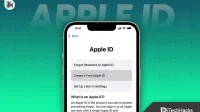
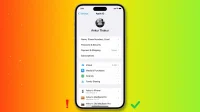
Deixe um comentário